Tutustu Battlefront 2:n huonon yhteyden taustalla oleviin syihin
Miksi Battlefront 2 -yhteyteni on niin huono? Jos olet suositun Battlefront 2 -videopelin fani, olet ehkä huomannut, että peli kärsii joskus huonosta …
Lue artikkeli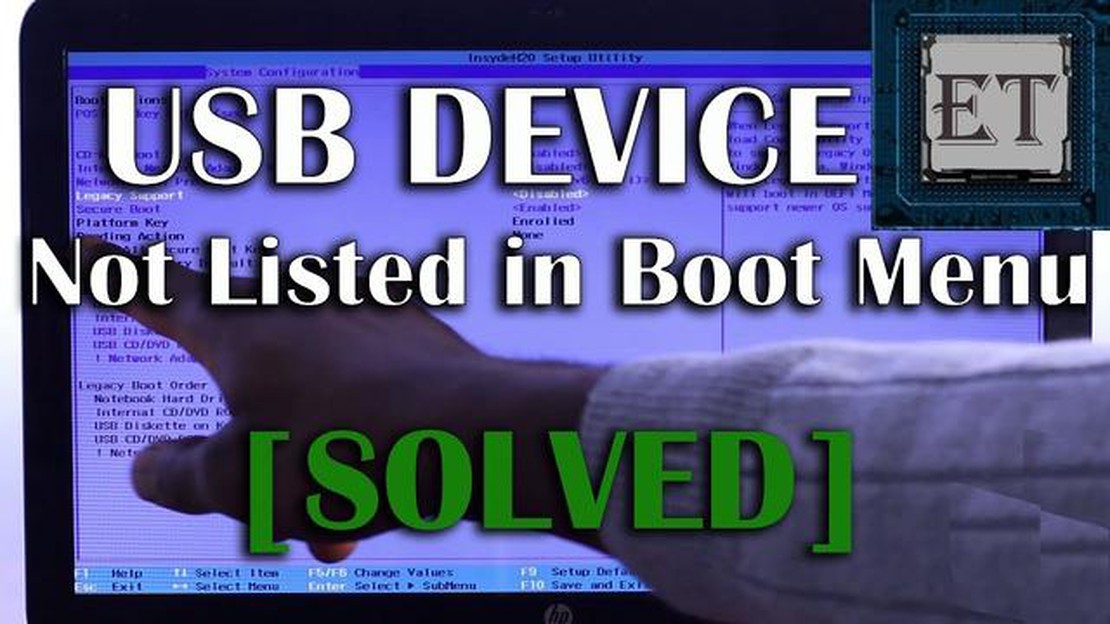
Nykyaikaisissa tietokonejärjestelmissä UEFI (Unified Extensible Firmware Interface) on korvannut perinteisen BIOS-järjestelmän (Basic Input/Output System), joka tarjoaa kehittyneempiä ominaisuuksia ja valmiuksia. UEFI-tila mahdollistaa nopeamman ja turvallisemman käynnistyksen sekä tuen suuremmille kiintolevyille ja muille laitteistokomponenteille.
Yksi UEFI-tilan tärkeimmistä eduista on mahdollisuus käynnistää laite helposti USB-laitteesta. Tämä voi olla erityisen hyödyllistä uutta käyttöjärjestelmää asennettaessa tai tietokoneen vianmäärityksessä. Luomalla käynnistettävän USB-aseman voit käyttää UEFI-tilaa ja suorittaa erilaisia toimintoja, kuten päivittää laiteohjelmiston, muuttaa käynnistysjärjestystä tai asentaa uuden käyttöjärjestelmän.
Päästäksesi UEFI-tilaan ja käynnistyäksesi USB-asemalta sinun on ensin syötettävä tietokoneen UEFI-asetukset. Tämä tapahtuu yleensä painamalla käynnistyksen aikana tiettyä näppäintä, kuten F2, F8 tai Del. Tarkka näppäin voi vaihdella tietokoneen valmistajan ja mallin mukaan, joten oikean näppäimen löytämiseksi on tärkeää tutustua tietokoneen käyttöoppaaseen tai tehdä nopea Internet-haku.
Kun olet syöttänyt UEFI-asetukset, sinun on siirryttävä “Boot” tai “Boot Options” -osioon. Täällä voit muuttaa käynnistysjärjestystä siten, että USB-asema asetetaan etusijalle muihin käynnistettäviin laitteisiin, kuten sisäiseen kiintolevyyn tai CD/DVD-asemaan nähden. Sinun on ehkä myös otettava käyttöön “Legacy Boot” tai “Legacy Support” -vaihtoehto, jos käytät vanhempaa USB-asemaa tai käyttöjärjestelmää.
Kun olet tehnyt tarvittavat muutokset, tallenna asetukset ja poistu UEFI-asetuksista. Käynnistä sitten tietokone uudelleen USB-aseman ollessa kytkettynä. Tietokoneen pitäisi nyt käynnistyä USB-asemasta, jolloin voit käyttää UEFI-tilaa ja suorittaa haluamasi toimet. On tärkeää huomata, että yksittäiset vaiheet voivat vaihdella tietokoneen valmistajan ja UEFI-toteutuksen mukaan, joten on aina suositeltavaa tutustua oman laitteesi dokumentaatioon tai tukiresursseihin.
Yhteenvetona voidaan todeta, että UEFI-tilan käyttäminen ja käynnistäminen USB-asemalta voi olla hyödyllinen tekniikka eri tarkoituksiin, kuten uuden käyttöjärjestelmän asentamiseen tai vianmääritykseen. Noudattamalla edellä kuvattuja vaiheita pääset helposti tietokoneen UEFI-asetuksiin ja voit määrittää sen käynnistymään USB-asemasta. Muista tutustua oman laitteesi dokumentaatioon varmistaaksesi oikean avaimen ja oikeat vaiheet.
UEFI on lyhenne sanoista Unified Extensible Firmware Interface (yhtenäinen laajennettava laiteohjelmistoyhteys), ja se on nykyaikainen korvaaja useimmissa tietokoneissa käytetylle perinteiselle BIOSille (Basic Input/Output System). Se on laiteohjelmistorajapinta, joka tarjoaa joukon standardoituja protokollia ja palveluja käyttöjärjestelmän käynnistämiseen ja laitteiston hallintaan turvallisemmalla ja tehokkaammalla tavalla.
UEFI-tila tarjoaa useita etuja vanhempaan BIOSiin verrattuna. Ensinnäkin se tukee suurempia kiintolevyjä, joiden enimmäiskapasiteetti on 9,4 zettatavua, kun BIOS:n 2,2 teratavun raja on. Tämä mahdollistaa nykyaikaisten tallennustekniikoiden, kuten SSD-asemien (solid-state drives) käytön, jotka ovat nopeampia ja luotettavampia kuin perinteiset mekaaniset kiintolevyt.
Lisäksi UEFI-tila tarjoaa nopeampia käynnistymisaikoja optimoidun alustamisprosessin ansiosta. Se tarjoaa myös käyttäjäystävällisemmän käyttöliittymän, jossa on graafiset valikot ja hiirituki, mikä helpottaa navigointia ja laiteohjelmiston asetusten määrittämistä.
Toinen tärkeä UEFI-tilan ominaisuus on Secure Boot, joka varmistaa, että vain luotetut käyttöjärjestelmät ja käynnistyslatausohjelmistot suoritetaan käynnistysprosessin aikana. Tämä auttaa suojautumaan haittaohjelmilta ja luvattomilta muutoksilta ja parantaa järjestelmän turvallisuutta.
Jos haluat käyttää tietokoneen UEFI-tilaa, sinun on yleensä painettava käynnistysprosessin aikana tiettyä näppäintä tai näppäinyhdistelmää, kuten F2 tai Del. Kun olet UEFI-tilassa, voit määrittää erilaisia asetuksia, kuten käynnistysprioriteetin, suojatun käynnistyksen vaihtoehdot ja laitteistoasetukset.
Yhteenvetona voidaan todeta, että UEFI-tila on nykyaikainen laiteohjelmistokäyttöliittymä, joka tarjoaa paremman suorituskyvyn, suuremman tallennustuen, paremman tietoturvan ja käyttäjäystävällisemmän käyttökokemuksen perinteiseen BIOSiin verrattuna. Se on välttämätön USB-käynnistyksen ja kehittyneiden järjestelmäasetusten käyttämisen kannalta.
UEFI (Unified Extensible Firmware Interface) on nykyaikainen laiteohjelmistorajapinta, joka korvaa vanhemmissa tietokoneissa olevan perinteisen BIOSin (Basic Input/Output System). UEFI-tila tarjoaa useita keskeisiä ominaisuuksia, jotka parantavat käynnistysprosessia ja järjestelmän yleistä suorituskykyä.
Kaiken kaikkiaan UEFI-tila tarjoaa lukuisia etuja perinteiseen BIOSiin verrattuna, kuten paremman turvallisuuden, nopeammat käynnistysajat, tuen suuremmille levyille, käyttäjäystävällisen käyttöliittymän ja yhteensopivuuden vanhojen järjestelmien kanssa. Siitä on tulossa yhä useammin nykyaikaisten tietokoneiden standardi firmware-käyttöliittymä.
UEFI-tila (Unified Extensible Firmware Interface) on tärkeä pelaamisen kannalta, koska se tarjoaa useita keskeisiä etuja perinteiseen BIOS-tilaan (Basic Input/Output System) verrattuna. Ensinnäkin UEFI tarjoaa nopeamman käynnistymisajan, jolloin pelaajat pääsevät nopeammin peliinsä. Tämä on erityisen hyödyllistä moninpeleissä, joissa jokainen sekunti on tärkeä.
Nopeampien käynnistymisaikojen lisäksi UEFI-tila tukee myös suurempia kiintolevyjä ja osioita. Tämä on tärkeää pelaajille, jotka asentavat järjestelmiinsä useita pelejä ja multimediatiedostoja. UEFI-tilassa pelaajat voivat hyödyntää nykyaikaisten kiintolevyjen lisääntynyttä tallennuskapasiteettia ja varmistaa, että heillä on riittävästi tilaa kasvaville pelikirjastoilleen.
Toinen tärkeä etu UEFI-tilassa pelaamista varten on yhteensopivuus nykyaikaisten laitteistojen ja oheislaitteiden kanssa. UEFI tukee kehittyneitä ominaisuuksia, kuten Secure Boot -toimintoa, joka auttaa suojautumaan haittaohjelmilta ja luvattomalta käytöltä. Tämä on erityisen tärkeää verkkopelaamisessa, jossa pelaajat voivat kohdata mahdollisia tietoturvauhkia.
Lisäksi UEFI-tila mahdollistaa suuremman joustavuuden asetusten ja käynnistysvaihtoehtojen mukauttamisessa. Pelaajat voivat helposti käyttää ja muokata UEFI-asetuksia optimoidakseen järjestelmän pelisuorituskyvyn. Tähän sisältyy suorittimen ja muistin asetusten säätäminen, ylikellottamisen mahdollistaminen ja grafiikka-asetusten hienosäätö FPS:n ja graafisen tarkkuuden maksimoimiseksi.
Kaiken kaikkiaan UEFI-tila tarjoaa lukuisia etuja pelaamiselle, kuten nopeammat käynnistymisajat, tuki suuremmalle tallennustilalle, yhteensopivuus nykyaikaisen laitteiston kanssa ja lisääntyneet mukautusvaihtoehdot. Ottamalla UEFI-tilan käyttöön pelijärjestelmissään pelaajat voivat parantaa pelikokemustaan ja nauttia paremmasta suorituskyvystä.
UEFI-tila (Unified Extensible Firmware Interface) tarjoaa useita etuja pelien suorituskyvyn kannalta. Tämä tila tarjoaa kehittyneemmän ja tehokkaamman tavan alustaa pelijärjestelmän laitteistokomponentit, mikä nopeuttaa käynnistymisaikoja ja parantaa yleistä suorituskykyä.
Lue myös: Kenelle loppuelegia sopii?
Yksi UEFI-tilan tärkeimmistä eduista on sen tuki suuremmille tallennuslaitteille, kuten SSD-asemille (solid-state drives). Perinteisiin kiintolevyihin verrattuna SSD-asemat tarjoavat huomattavasti nopeampia luku- ja kirjoitusnopeuksia, minkä ansiosta pelit latautuvat nopeammin ja latausajat tasojen tai alueiden välillä lyhenevät.
Lisäksi UEFI-tila tarjoaa paremman yhteensopivuuden nykyaikaisen pelilaitteiston, kuten näytönohjainten, prosessoreiden ja muistimoduulien, kanssa. Tämä yhteensopivuus johtaa parempaan suorituskykyyn, sillä järjestelmä voi hyödyntää täysin näiden komponenttien ominaisuuksia ilman vanhentuneen laiteohjelmiston tai BIOS-asetusten asettamia rajoituksia.
Lisäksi UEFI-tila tarjoaa käyttäjäystävällisemmän käyttöliittymän järjestelmäasetusten ja -määritysten hallintaan. Pelaajat voivat helposti käyttää ja muokata BIOS-asetuksia graafisen käyttöliittymän (GUI) kautta, mikä helpottaa komponenttien ylikellottamista, tuulettimien nopeuksien säätämistä tai virta-asetusten optimointia pelisuorituskyvyn parantamiseksi.
UEFI tukee myös turvallisia käynnistysominaisuuksia, jotka auttavat suojaamaan järjestelmää haittaohjelmilta ja luvattomalta käytöltä. Tämä takaa turvallisemman pelikokemuksen erityisesti silloin, kun pelaat moninpelejä verkossa tai lataat modeja ja mukautettua sisältöä.
Lue myös: Mikrofoniongelmien korjaaminen PS4 Warzone: Wzonezone: Vianmääritysvinkit
Kaiken kaikkiaan UEFI-tila parantaa merkittävästi pelisuorituskykyä optimoimalla laitteiston alustuksen, parantamalla yhteensopivuutta nykyaikaisen pelilaitteiston kanssa, tarjoamalla käyttäjäystävällisen käyttöliittymän järjestelmäkonfiguraatioita varten ja lisäämällä tietoturvaominaisuuksia.
Jos haluat käyttää UEFI-tilaa tietokoneessasi, noudata seuraavia ohjeita:
Käyttämällä UEFI-tilaa voit hyödyntää täysimääräisesti tietokoneen nykyaikaisia laiteohjelmiston ominaisuuksia ja turvallisia käynnistysvaihtoehtoja. Se tarjoaa virtaviivaisemman ja tehokkaamman käynnistysprosessin sekä paremman yhteensopivuuden uudempien laitteistojen ja käyttöjärjestelmien kanssa.
Huomaa, että kaikki tietokoneet eivät tue UEFI-tilaa, varsinkaan vanhemmat mallit. Tällaisissa tapauksissa sinun on ehkä käytettävä sen sijaan perinteistä BIOS-tilaa. On aina hyvä tutustua tietokoneen dokumentaatioon tai valmistajan verkkosivustoon, josta löydät laitteellesi räätälöidyt erityisohjeet.
UEFI (Unified Extensible Firmware Interface) -tilan käyttäminen mahdollistaa tietokoneen laitteiston eri asetusten määrittämisen ennen käyttöjärjestelmän käynnistämistä. Tässä on vaiheittainen opas UEFI-tilaan pääsemisestä:
Noudattamalla näitä vaiheita voit helposti käyttää UEFI-tilaa ja määrittää tarvittavat asetukset käynnistystä varten USB-asemasta tai tehdä muita laitteistoon liittyviä muutoksia tietokoneeseen.
Jos haluat käynnistää USB-laitteesta UEFI-tilassa, sinun on noudatettava muutamia vaiheita varmistaaksesi, että järjestelmä tunnistaa USB-laitteen ja sallii käynnistyksen siitä.
Muista, että kaikki tietokoneet tai emolevyt eivät tue UEFI-tilaa, joten varmista, että järjestelmäsi on UEFI-yhteensopiva, ennen kuin yrität käynnistää USB-laitteen UEFI-tilassa.
Voit käyttää tietokoneen UEFI-tilaa käynnistämällä tietokoneen uudelleen ja painamalla käynnistysprosessin aikana tietokoneen valmistajan määrittämää näppäintä BIOS-asetusten avaamiseksi. Sieltä voit siirtyä UEFI-asetuksiin ja ottaa UEFI-tilan käyttöön.
Ei, UEFI-tilan asetuksia käytetään käynnistysprosessin aikana ennen käyttöjärjestelmän lataamista. Jos haluat käyttää UEFI-tilan asetuksia, sinun on käynnistettävä tietokone uudelleen ja mentävä BIOS-asetuksiin.
Kun otat UEFI-tilan käyttöön, tietokoneesi voi hyödyntää UEFI-firmaohjelmiston tarjoamia ominaisuuksia, kuten nopeampia käynnistymisaikoja, parempia tietoturvaominaisuuksia ja tukea suurempia asemia ja osioita. UEFI-tila tarjoaa myös nykyaikaisemman ja standardoidumman tavan käynnistää tietokone.
Jos haluat käynnistää tietokoneen USB-asemalta UEFI-tilassa, varmista ensin, että USB-asema on liitetty tietokoneeseen oikein. Käynnistä sitten tietokone uudelleen ja siirry BIOS-asetuksiin. Siirry BIOS-asetuksissa käynnistysasetuksiin ja muuta käynnistysprioriteettia niin, että USB-asema on luettelossa ensimmäisenä. Tallenna muutokset ja poistu BIOS-asetuksista. Tietokone käynnistyy nyt USB-asemasta UEFI-tilassa.
Jos tietokone ei tunnista USB-asemaa UEFI-tilassa, voit kokeilla muutamaa asiaa. Tarkista ensin, onko USB-asema liitetty oikein tietokoneeseen ja toimiiko se oikein. Varmista sitten, että olet ottanut UEFI-tilan käyttöön BIOS-asetuksissa. Jos USB-asemaa ei vieläkään tunnisteta, voit kokeilla käyttää toista USB-porttia, toista USB-asemaa tai päivittää tietokoneen laiteohjelmiston.
Kyllä, on mahdollista vaihtaa UEFI-tilan ja Legacy BIOS -tilan välillä, mutta se edellyttää BIOS-asetusten muuttamista. Vaihtaaksesi UEFI-tilasta Legacy BIOS -tilaan sinun on poistettava UEFI-tila käytöstä ja otettava Legacy BIOS -tila käyttöön BIOS-asetuksissa. Vastaavasti siirtyäksesi Legacy BIOS -tilasta UEFI-tilaan sinun on poistettava Legacy BIOS -tila käytöstä ja otettava UEFI-tila käyttöön BIOS-asetuksissa.
Miksi Battlefront 2 -yhteyteni on niin huono? Jos olet suositun Battlefront 2 -videopelin fani, olet ehkä huomannut, että peli kärsii joskus huonosta …
Lue artikkeliMissä on Yaoguangin karikko Genshinin vaikutusalueella? Genshin Impactin maailma on täynnä piilotettuja salaisuuksia ja henkeäsalpaavia maisemia, ja …
Lue artikkeliMistä saat vanhan Jumalan bl3:ssa? Borderlands 3 on erittäin suosittu ensimmäisen persoonan räiskintäpeli, joka tarjoaa laajan avoimen maailman ja …
Lue artikkeliMikä on nopein tapa saada Stardewin vaahterasiirappia? Stardew Valley on suosittu maataloussimulaatiopeli, joka tarjoaa pelaajille mahdollisuuden …
Lue artikkeliVoiko Madden 16:ssa yhä pelata verkossa? Jos pidät jalkapallosta ja videopeleistä, olet todennäköisesti kuullut Madden 16 -pelistä. Vuonna 2015 …
Lue artikkeliVoitko siirtää rahaa Google Playsta käteissovellukseen? Oletko innokas pelaaja, joka rakastaa ostaa pelin sisäisiä esineitä tai tehdä sovellusostoksia …
Lue artikkeli